Come scoprire il tuo IP esterno in Linux usando il terminale

Se per qualche motivo hai bisogno di conoscere l’identificazione del tuo computer quando è connesso a Internet, guarda come scoprire il tuo IP (Internet Protocol) esterno in Linux utilizzando il terminale.
Nel mondo delle reti ci sono una serie di termini fondamentali che dovremmo conoscere. Il concetto più basilare, ma allo stesso tempo uno dei più importanti, è l’indirizzo IP.
IP è l’acronimo di Protocollo Internet, sviluppato come ID univoco e numerico, assegnato a un dispositivo connesso alla rete, in modo statico e dinamico.
I dispositivi connessi a Internet hanno 2 tipi di indirizzi IP:
- IP privato: è un indirizzo utilizzato nella rete locale o privata con il quale possiamo connettere computer o dispositivi all’interno della stessa rete. Questo indirizzo non è quello che vedi su Internet.
- IP pubblico È l’indirizzo che riceviamo quando siamo online, che dispone di un server web o di un servizio offerto sul web.
Attualmente tutti i nostri dispositivi connessi a Internet dispongono di un IP, che è il loro identificatore all’interno della grande rete.
Sebbene possiamo “nascondere” le nostre tracce tramite un proxy o una connessione VPN, è attraverso questo IP che i servizi registrano i movimenti che facciamo sul web.
Per questa ed altre esigenze specifiche, a volte abbiamo bisogno di conoscere l’indirizzo IP della nostra macchina o del router.
Per questo motivo in questo tutorial vedrai come scoprire il tuo ip esterno su Linux utilizzando il terminale.
Come scoprire il tuo IP esterno in Linux usando il terminale
Prima di cominciare, sappi che è possibile scoprire il nostro indirizzo pubblico sul web consultando alcuni servizi online come whatismyip, myip, IPlocation, See my IP, Geoipview e diversi altri.
Ma se vuoi semplificarlo usando la riga di comando, per scoprire il tuo IP esterno in Linux usando il terminale, puoi usare una delle opzioni seguenti. I comandi indicati possono non essere installati automaticamente sulla tua distribuzione GNU/Linux e se risultano mancanti dovrai procedere alla loro installazione sul tuo sistema ad esempio usando il gestore dei pacchetti della tua distro per installarli.
Opzione 1: wget
Puoi ottenere le informazioni sull’IP esterno nel terminale utilizzando il comando wget che è un potente gestore della riga di comando che supporta più protocolli come HTTP, HTTPS, FTP e altri. Può essere utilizzato con siti Web di terze parti per visualizzare l’indirizzo IP pubblico eseguendo uno dei seguenti comandi:
wget -qO- ifconfig.co/ipIl sito web ifconfig.co/ip è un servizio web che ti restituisce il tuo indirizzo IP pubblico, ovvero l’indirizzo che identifica il tuo dispositivo quando ti connetti a Internet. Puoi usare questo servizio per scoprire il tuo indirizzo IP senza usare altri programmi
o
wget -qO- http://ipecho.net/plainstessa cosa per http://ipecho.net/plain.
Opzione 2: dig
Il comando dig (domain information groper) è uno strumento creato per testare i nameserver DNS. Se desideri verificare l’indirizzo IP pubblico, possiamo utilizzare la risoluzione opendns.com eseguendo il seguente comando:
dig +short myip.opendns.com @resolver1.opendns.comSulla mia distro non restituisce alcun numero allora è anche possibile utilizzare il comando dig tramite Google DNS con il seguente comando nel terminale:
dig TXT +short o-o.myaddr.l.google.com @ns1.google.comAnche questo sulla mia distro restituisce un IP sbagliato.
Entrambi i comandi dovrebbero dare lo stesso risultato, se vi funzionano correttamente, ma alcuni utenti commentano che Google DNS è più veloce, mentre altri dicono che è più lento.
Avendo entrambe le possibilità, ognuno può decidere quale server DNS utilizzare.
Opzione 3: curl
Il comando curl è uno strumento che permette di trasferire dati da o verso un server usando vari protocolli, tra cui HTTP. Puoi usare il comando curl per richiedere il tuo IP esterno a un servizio web che lo fornisce, come ifconfig.me, ipinfo.io o icanhazip.com.
Per esempio, puoi usare il comando:
curl ifconfig.meper ottenere il tuo IP esterno dal servizio web ifconfig.me ma puoi usare lo stesso comando con altri servizi web, come:
curl ipinfo.io/ipo
curl icanhazip.comper ottenere lo stesso risultato.
Opzione 4: traceroute
Il comando traceroute è uno strumento che permette di visualizzare il percorso e la misurazione dei ritardi dei pacchetti che viaggiano attraverso una rete IP. Il comando invia dei pacchetti con un campo Time-to-live (TTL) che viene decrementato da ogni router che li riceve. Quando il TTL raggiunge zero, il router restituisce un messaggio di errore al mittente, indicando il suo indirizzo IP. In questo modo, traceroute può ricostruire la sequenza dei router attraversati dai pacchetti fino alla destinazione.
Usando un indirizzo web bersaglio e utilizzando il seguente comando traceroute puoi scoprire il tuo IP esterno indicando che vuoi il secondo salto del comando ovvero l’indirizzo assegnato al tuo router (opzione -m 2). Il primo indirizzo è sempre l’indirizzo IP interno assegnato al tuo PC. Il comando viene eseguito velocemente perché i primi 2 indirizzi IP (quello interno e quello esterno) sono nella tua rete locale.
traceroute -m 2 www.google.com | tail -1 | awk '{print $2}'Conosci altre opzioni? Condividi nei commenti!
Fonte: https://www.edivaldobrito.com.br/descobrir-seu-ip-externo-no-linux/
Se vuoi sostenerci, puoi farlo acquistando qualsiasi cosa dai diversi link di affiliazione che abbiamo nel nostro sito o partendo da qui oppure alcune di queste distribuzioni GNU/Linux che sono disponibili sul nostro negozio online, quelle mancanti possono essere comunque richieste, e su cui trovi anche PC, NAS e il ns ServerOne. Se ti senti generoso, puoi anche donarmi solo 1€ o più se vuoi con PayPal e aiutarmi a continuare a pubblicare più contenuti come questo. Grazie!
Hai dubbi o problemi? Ti aiutiamo noi!
Se vuoi rimanere sempre aggiornato, iscriviti al nostro canale Telegram.Se vuoi ricevere supporto per qualsiasi dubbio o problema, iscriviti alla nostra community Facebook o gruppo Telegram.
Cosa ne pensi? Fateci sapere i vostri pensieri nei commenti qui sotto.
Ti piace quello che leggi? Per favore condividilo con gli altri.







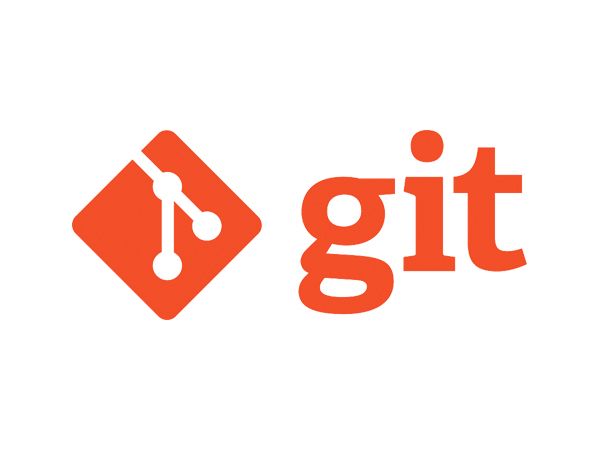














ok